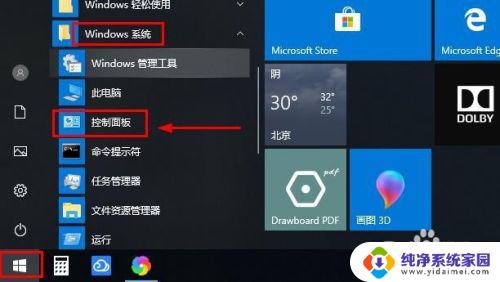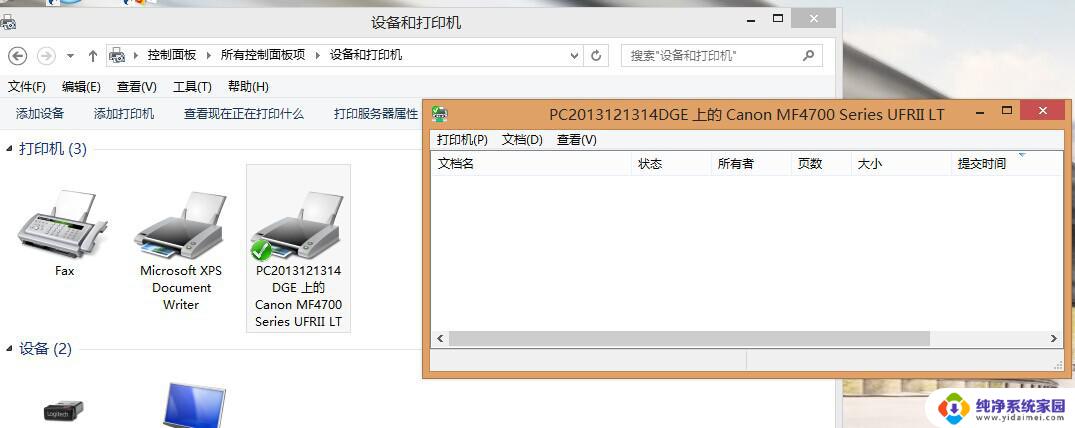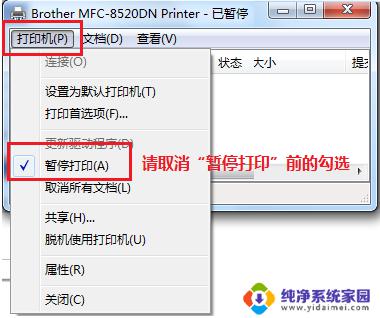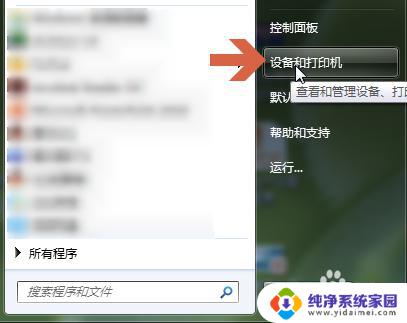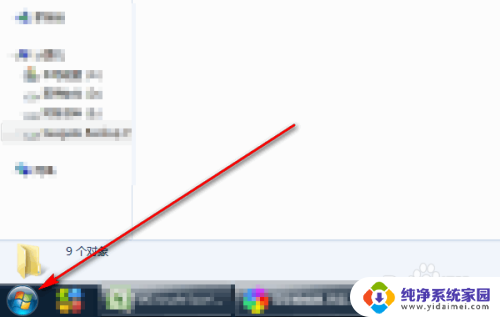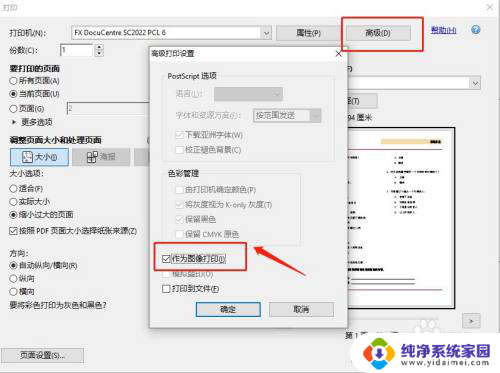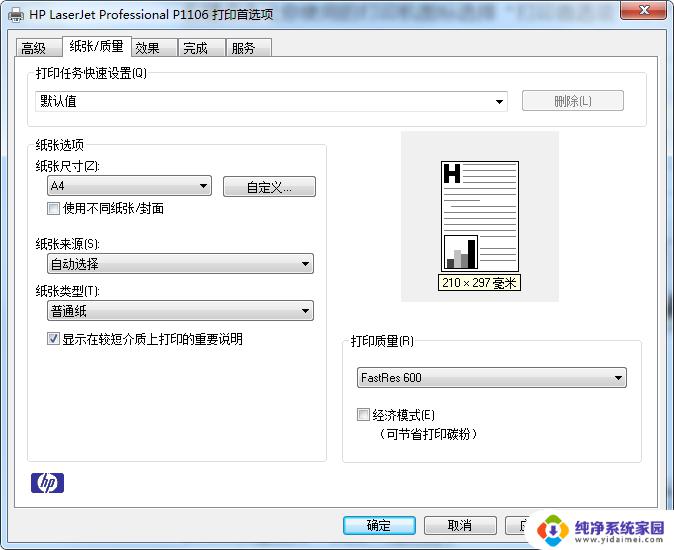打印机突然变得打印很慢 打印机打印速度慢的原因分析
很多人反映他们的打印机突然变得打印速度很慢,这种情况给工作和生活带来了不便,让人头疼不已。造成打印机打印速度变慢的原因有很多,可能是由于打印机内部堆积了太多打印任务,也可能是由于打印机驱动程序需要更新或者打印机硬件出现了故障。针对这些问题,我们需要及时分析原因并采取相应措施来解决。
操作方法:
1.在电脑左侧——程序——打印机——右键打开,或者在控制面板里打开都是一样的。
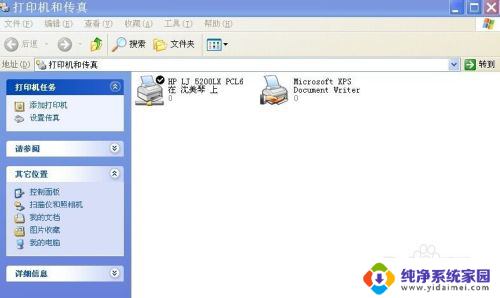
2.右键单击【打印机——属性】,在“属性”的对话框里选择第二个【共享】选项,确保打印机是处于共享状态的。
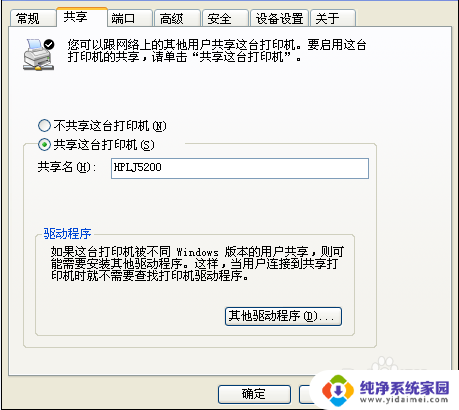
3.在“属性”的窗口里选择【高级】选项,在打开的对话框中查看【在后台打印。以便程序快速的打印】单选按钮是否被选中,假如被选中,则表明打印机启动了“假脱机打印”。
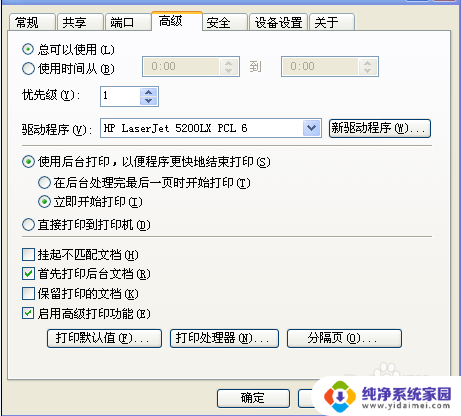
4.此刻要注意,假如选择“直接打印到打印机上”。这说明打印机禁用了“假脱机打印”的方式,而使用直接打印到打印机的方式。
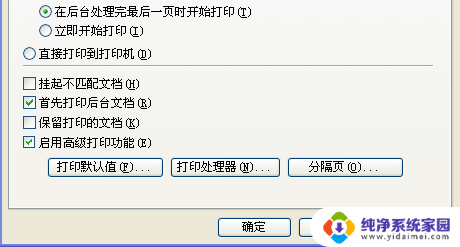
5.现在问题是要加快打印速度,那么就可以取消“假脱机打印”打印方式。也就是说选择“直接打印到打印机上”,

6.按照提示设置完成后,记得重新启动计算机,再次进行打印,打印速度就会变快了。
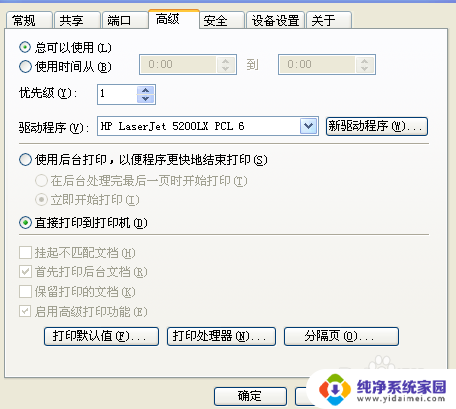
以上是打印机突然打印变慢的全部内容,如果有不清楚的用户,可以参考以上步骤进行操作,希望对大家有所帮助。